在使用Word进行文档编辑时,我们可能会遇到需要取消页面设置的情况,无论是为了调整页面布局、删除多余的空白页,还是为了解决格式问题,了解如何有效地取消页面设置都是非常必要的,本文将详细介绍在Word中如何取消页面设置,包括取消分页符、删除多余页面以及调整页面布局等操作。
取消分页符
分页符是Word中用于分隔不同页面的符号,有时候我们需要取消这些分页符以合并页面或调整内容布局,以下是取消分页符的方法:
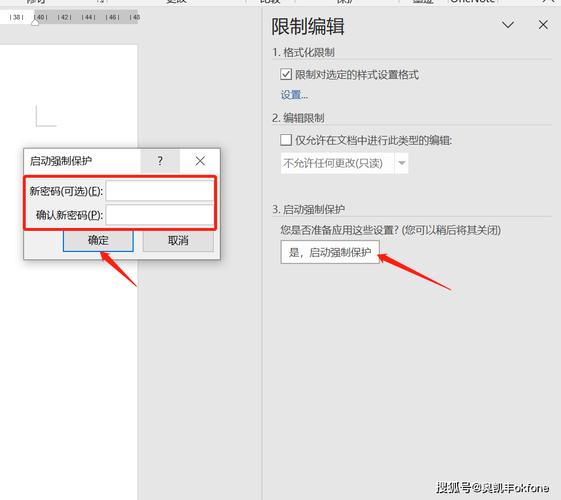
1、显示编辑标记:确保Word显示了所有的编辑标记(如空格、制表符和分页符等),可以通过点击“开始”选项卡下的“显示/隐藏编辑标记”按钮来实现。
2、定位分页符:使用鼠标滚轮或键盘方向键浏览文档,找到你想要删除的分页符。
3、删除分页符:将光标放在分页符之前,按下键盘上的“Delete”键即可删除该分页符,或者,你也可以将光标放在分页符之后,按下“Backspace”键来删除它。
删除多余页面
文档中可能会出现一些不必要的空白页,这些页面可能是由于分页符、段落设置或其他原因造成的,以下是删除多余页面的方法:
1、检查分页符:按照上述方法检查并删除任何不必要的分页符。
2、调整段落设置:空白页是由于段落设置中的“分页前”选项造成的,选中空白页之前的段落,然后右键点击选择“段落”,在弹出的对话框中,取消勾选“分页前”复选框,然后点击“确定”。
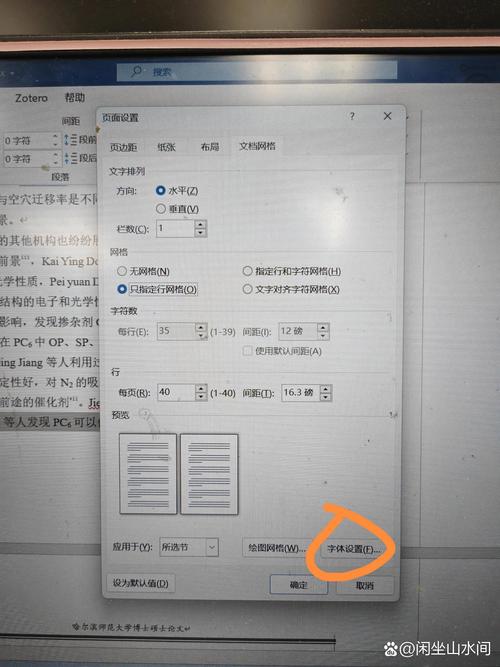
3、删除空白页:如果空白页上没有任何内容,你可以直接将光标放在空白页上,然后按下“Delete”键或“Backspace”键来删除它。
调整页面布局
如果你想要取消整个文档的页面设置,包括页边距、纸张大小等,你可以按照以下步骤操作:
1、打开页面设置对话框:点击“布局”选项卡(在某些版本的Word中可能称为“页面布局”),然后点击“页面设置”对话框启动器(通常是一个位于右下角的小箭头)。
2、调整页边距:在“页面设置”对话框中,选择“页边距”选项卡,你可以在这里调整上下左右的页边距,也可以选择预设的页边距选项。
3、更改纸张大小:如果你需要更改纸张大小,可以在“页面设置”对话框中选择“纸张”选项卡,从列表中选择你需要的纸张大小,或者自定义纸张尺寸。
4、应用更改:完成所有调整后,点击“确定”按钮应用更改。

相关问答FAQs
Q1: 如何在Word中快速删除所有分页符?
A1: 要在Word中快速删除所有分页符,你可以使用查找和替换功能,按下“Ctrl + H”打开查找和替换对话框,在“查找内容”框中输入“^m”(不包括引号),然后在“替换为”框中留空,点击“全部替换”按钮即可删除文档中的所有分页符。
Q2: 如果我想要恢复Word文档到默认的页面设置,我该怎么做?
A2: 要恢复Word文档到默认的页面设置,你可以创建一个新的空白文档,然后将当前文档的内容复制并粘贴到新文档中,这样,所有的自定义页面设置都会被移除,文档将恢复到默认的页面布局,记得在新文档中重新应用你需要的任何特定格式或样式。
以上就是关于“word怎么取消页面”的问题,朋友们可以点击主页了解更多内容,希望可以够帮助大家!
内容摘自:https://news.huochengrm.cn/cygs/11349.html
